8.4. Оформляем интерфейс проигрывателя
8.4. Оформляем интерфейс проигрывателя
Возможности Windows Media Player предусматривают применение множества вариантов настройки пользовательского интерфейса, а также представления информации. Для этого в главном меню программы предназначены команды меню Вид .
Команды Полный и Режим обложки (они активизируются также нажатием комбинаций клавиш соответственно Ctrl + 1 и Ctrl + 2 ) предназначены для переключения между полным режимом отображения проигрывателя и режимом обложки. Полный режим представлен на рис. 8.1, а режим обложки – на рис. 8.6.

Рис. 8.6. Режим обложки
Возможности программы предусматривают использование различных обложек, выбор которых осуществляется в разделе Выбор обложки панели задач. На рис. 8.6 показана обложка Корпоративный . На рис. 8.6 видно, что, когда проигрыватель работает в режиме обложки, то справа внизу рабочего стола отображается дополнительное окно размером примерно с обычный значок. Оно появляется лишь тогда, когда в настройках программы (для входа в данный режим предназначена команда Сервис ? Параметры ) на вкладке Проигрыватель установлен флажок В режиме обложки отображать закрепленное окно . Если на этом окне щелкнуть мышью, то отобразится меню, изображенное на рис. 8.7.

Рис. 8.7. Меню закрепленного окна
C помощью команды Вернуться в полный режим вы можете вернуть Windows Media Player к первоначальному виду (см. рис. 8.1). Команда Выбрать новую обложку предназначена для смены обложки: при ее активизации открывается полное окно программы с открытым в панели задач разделом Выбор обложки . С помощью команды Скрыть закрепленное окно вы можете убрать с экрана дополнительное окно (но функционирование проигрывателя в режиме обложки при этом сохранится). Команды Открыть , Открыть адрес URL и Выход решают те же задачи, что и аналогичные команды меню Файл , с которыми мы познакомились ранее.
С помощью подменю Вид ? Параметры полного режима вы можете управлять отображением некоторых элементов интерфейса при работе в полном режиме. Сюда включены перечисленные ниже команды.
Показать строку меню и Скрыть строку меню – команды предназначены для управления отображением главного меню Windows Media Player, расположенного вверху окна. Команда Показать строку меню активизируется также нажатием комбинации клавиш Ctrl + M (это актуально при скрытом главном меню – ведь иным способом выполнить эту команду будет невозможно).
Автоматически скрывать строку меню – команда позволяет включить режим, при котором главное меню программы показывается только при подведении указателя мыши к тому месту, где оно обычно находится (то есть верхняя часть интерфейса). При неиспользовании главного меню в течение нескольких секунд оно опять автоматически скрывается.
Скрыть панель задач – эта команда позволяет удалить из интерфейса панель задач, которая находится в его левой части. Восстановление панели задач на прежнем месте осуществляется при повторной активизации данной команды. Для удаления и восстановления панели задач можно также использовать стрелочку, которая расположена по центру правой кромки панели задач.
Подменю Параметры воспроизведения содержит пункты, предназначенные для настройки работы проигрывателя в режиме воспроизведения мультимедийных файлов.
Показать название – команда предназначена для управления отображением названия воспроизводимого файла, которое отображается вверху рабочей области.
Сведения о файле мультимедиа – если выполнить эту команду, то в панели настроек отобразится информация о воспроизводимом файле.
Показать список воспроизведения – с помощью этой команды вы можете управлять отображением содержимого плей-листа, которое отображается в правой части окна проигрывателя.
Показать панели изменения размеров – данная команда предназначена для управления отображением линий, которые разделяют панели интерфейса программы. Перетаскивая эти линии с помощью мыши можно изменять размеры панелей. На рис. 8.1 отображение данных линий включено, а на рис. 8.8 – выключено.
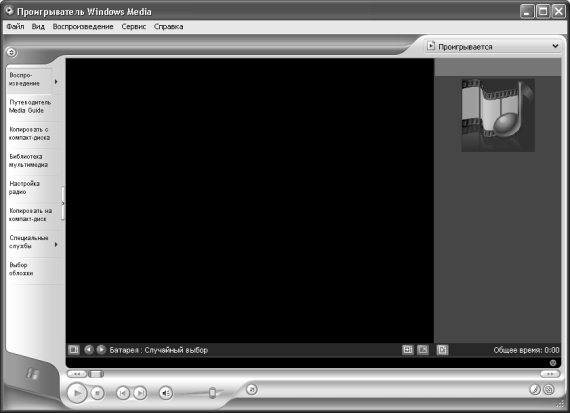
Рис. 8.8. Выключение разделяющих линий
С помощью команд, расположенных в подменю Зрительные образы , осуществляется выбор зрительного образа. В данном случае зрительный образ – это изображение (оно может быть движущимся или анимационным), сопровождающее воспроизведение музыкального файла. Все зрительные образы, имеющиеся в программы, сгруппированы в подразделах: Альбомная графика , Атмосфера , Диаграмма , Батарея , Частица , и др.
С помощью команды Статистика можно вызвать на экран статистическую информацию о текущем файле, которая отображается в окне Статистика , состоящим из двух вкладок: Основной и Дополнительно . На вкладке Основной содержатся сведения о максимальной пропускной способности для данного содержимого и качестве воспроизведения. На вкладке Дополнительно представлены данные справочного характера (скорость, протокол, доступная и используемая полоса пропускания и др.).
При активизации команды Во весь экран (или нажатии комбинации клавиш Alt+Enter ) зрительный образ будет демонстрироваться в полноэкранном режиме. Для возврата к прежнему состоянию используйте клавишу Esc .
Более 800 000 книг и аудиокниг! 📚
Получи 2 месяца Литрес Подписки в подарок и наслаждайся неограниченным чтением
ПОЛУЧИТЬ ПОДАРОКДанный текст является ознакомительным фрагментом.
Читайте также
Оформляем отпуск
Оформляем отпуск • Декретный отпуск.• Отпуск по уходу за ребенком.Если вы работаете, то вам полагается отпуск по беременности и родам. Неважно, сколько времени вы работаете, сколько получаете, работаете ли на полставки, по временному или постоянному контракту — отпуск
6.1. Назначение, возможности и пользовательский интерфейс Excel
6.1. Назначение, возможности и пользовательский интерфейс Excel Программа Excel позволяет создавать и распечатывать документы, оформленные в виде таблиц, выполнять расчеты, и др. Вкратце задачи, решаемые с помощью Excel, можно сформулировать следующим образом:• ввод,
Интерфейс работы с ключевыми кадрами
Интерфейс работы с ключевыми кадрами Как мы только что выяснили, ключевые кадры находятся в трех разных окнах таблиц с параметрами слайда. У каждого из этих трех окон есть одни и те же секции. Изучив приёмы работы в одном из окон, Вы легко освоите остальные.Для начала,
ОФОРМЛЯЕМ ДОКУМЕНТЫ
ОФОРМЛЯЕМ ДОКУМЕНТЫ А теперь поговорим о том, что портит кровь многим туристам, а иных из них просто отпугивает от организованного туризма. Речь пойдет об оформлении документов на различных стадиях организации путешествий.Как человек имеет паспорт, подтверждающий его